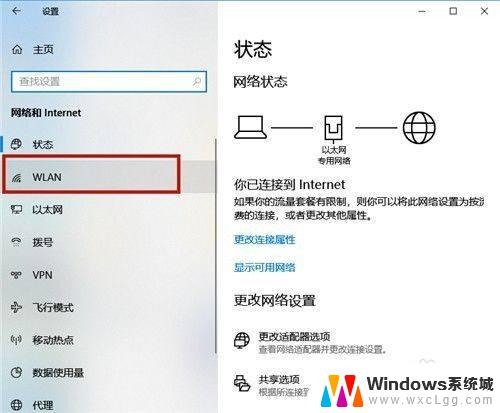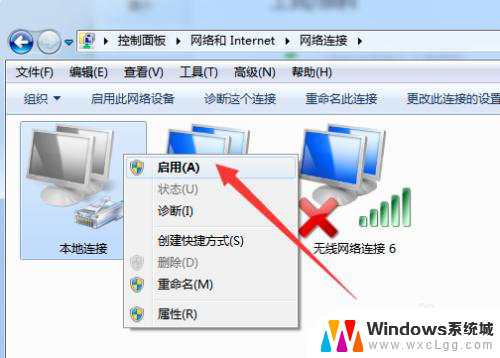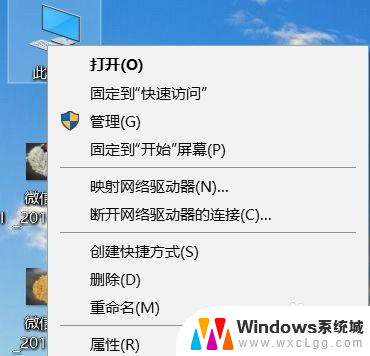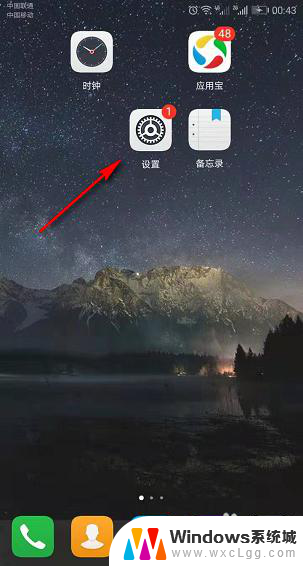有网线怎么连接电脑上网 怎样设置电脑才能使用宽带网线上网
更新时间:2023-09-13 16:40:14作者:xtyang
有网线怎么连接电脑上网,随着科技的不断发展,如今上网已经成为人们生活的一部分,而对于电脑用户来说,如何连接电脑上网以及设置电脑使用宽带网线上网成为了必备的技能。在拥有网线的情况下,我们可以通过简单的步骤将电脑与网络连接起来,从而畅享网络的便利和资源。本文将为大家介绍有网线时如何连接电脑上网以及设置电脑使用宽带网线上网的相关方法和注意事项。让我们一起来探索吧!
操作方法:
1.在电脑桌面上面,双击控制面板

2.打开的控制面板中,单击“网络和Internet”选项
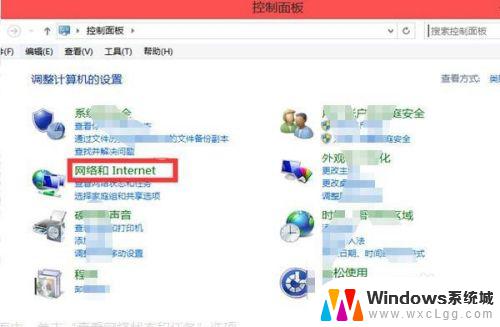
3.在打开的网络和Internet的界面中,单击“查看网络状态和任务”选项
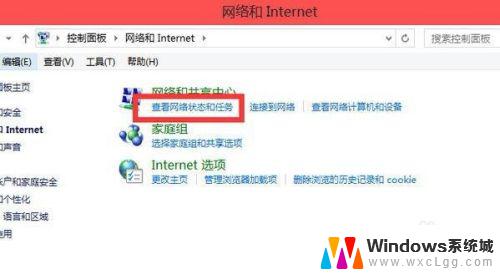
4.打开的“网络和共享中心”页面中,单击“设置新的连接或网络”
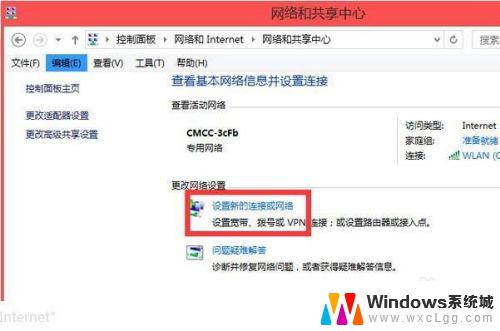
5.弹出的界面中,单击“连接到Internet”
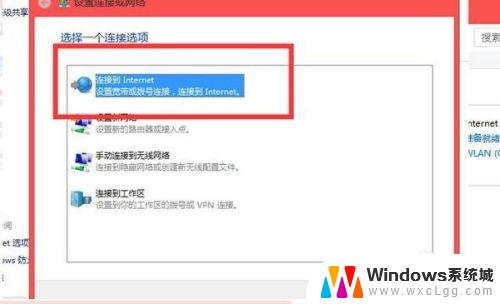
6.然后出现的界面中,单击“设置新连接”选项
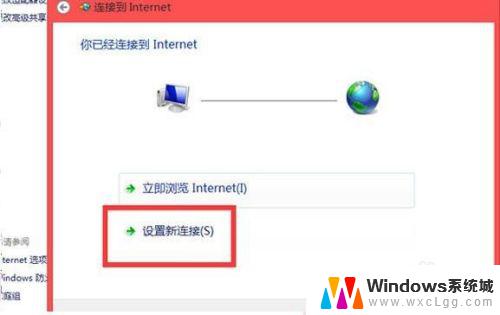
7.在接下来的界面中,单击“宽带”
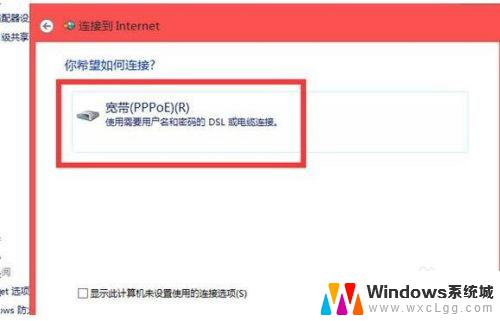
8.然后出现的界面中,输入账户和密码,单击“连接”即可上网
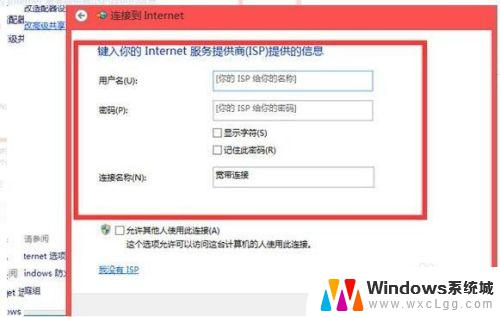
这就是如何使用网线将电脑连接到互联网的全部步骤,需要的用户可以根据上述步骤进行操作,希望这篇文章能对大家有所帮助。